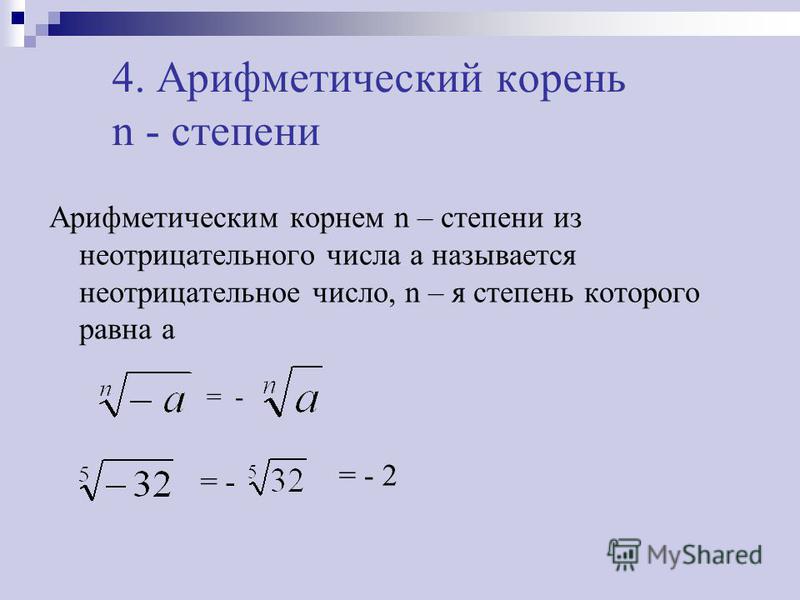1.2. Расширенные вычислительные возможности калькуляторов CASIO серии EX. Вычисление выражений, содержащих степени и корни с рациональными показателями
Вычисление выражений, содержащих степени и корни с рациональными показателями
Для возведения числа в квадрат в калькуляторах используется клавиша [x2], для возведения в куб — клавиша [x3], для возведения в произвольную степень — клавиша .
39) Вычислите арифметическое выражение 24+23+22
24[→][+]2[x3][+]2[x2]=
Ответ: 28.
40) Вычислите арифметическое выражение c точностью до 0,01
[SHIFT](SETUP)312
2.52.5[→][+]31[↓]3[→][→][-]1.363.2=
Ответ: 8,65.
Для вычисления квадратного корня используется клавиша , для вычисления корня третьей степени — комбинация клавиш [SHIFT], корня произвольной степени — [SHIFT].
41) Упростите выражение и вычислите с точностью до 0,1.
[SHIFT](SETUP)311
324[→][+]22[→][×]312=
[S-D]
Обратите внимание на то, что подобно вычислениям с обыкновенными дробями, калькулятор оперирует с иррациональными выражениями так, как это принято в математике, и выдает максимально точный ответ — ответ в виде иррационального выражения. Поэтому для просмотра ответа в виде десятичной дроби каждый раз придется нажимать клавишу [S-D].
42) Освободитесь от иррациональности в знаменателе дроби и вычислите с точностью до 0,001.
[SHIFT](SETUP)313
52[→][+]23[↓]53[→][-]22=
[S-D]
43) Вычислите с точностью до 0,01.
[SHIFT](SETUP)312
25[×][SHIFT]4[→]2[→][+]25[↓]250[→]+5[×][SHIFT]4[→]8=
Ответ: 1,41.
При вычислении иррациональных выражений, содержащих корни степени 2, калькулятор всегда выдает ответ в виде десятичной дроби.
Обратите внимание на то, что если перед знаком корня произвольной степени стоит число, то при вводе выражения после этого числа следует ставить знак умножения.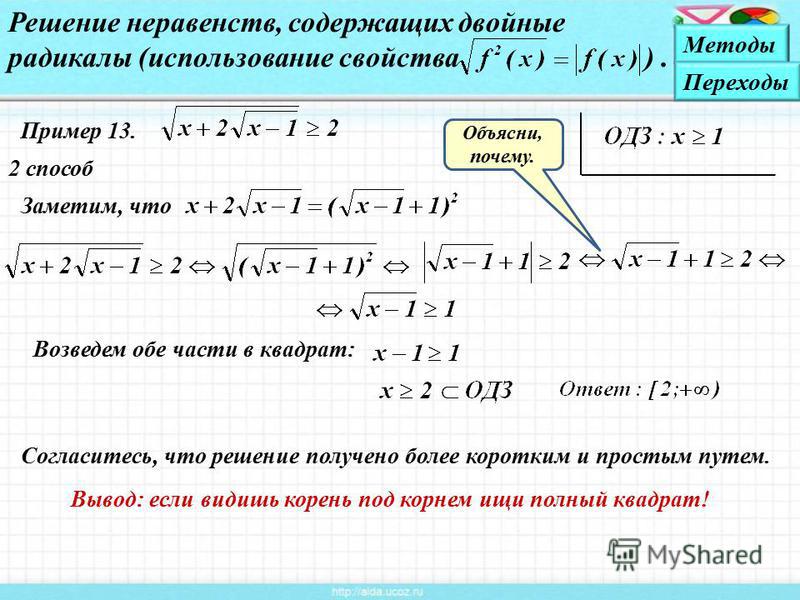
44) Вычислите с точностью до 0,01
[SHIFT](SETUP)312
2.5[SHIFT]2.5[→][-][SHIFT]3.5[→]3.5=
Ответ: 1,96.
45) Вычислите с точностью до 0,01
5[SHIFT]632[→][→][-]3[SHIFT]9162=
Ответ: 1,62.
46) Вычислите с точностью до 0,001
[SHIFT](SETUP)313
([SHIFT]4[→]8[→][-]2[↓][SHIFT]4[→]2[→][-][SHIFT]2[→][→][-]2[×][SHIFT]12[→]128)2[↓]3=
Ответ: 1,312.
Примеры из открытого банка заданий КИМ ЕГЭ
47) Пылинка, имеющая положительный заряд 10-11 Кл и массу 10-6 кг, влетела в однородное электрическое поле вдоль его силовых линий с начальной скоростью 0,1 м/с и переместилась на расстояние 4 см. Какой стала скорость пылинки, если напряженность поля 105 В/м?
Решение
Ответ: v = 0,3 м/с.
Вычислите выражение с точностью до 0,01 (13, 14)
13.
14.
Приложение PlySmlt2 на вашем калькуляторе TI-84 Plus
Использование Equation Solver или функции Solve на вашем калькуляторе TI-84 Plus очень хорошо работает для линейных или квадратных уравнений. Но как вы можете использовать свой калькулятор для решения полиномиальных уравнений со степенью больше двух? Войдите в приложение PlySmlt2. Забавное имя.
Но как вы можете использовать свой калькулятор для решения полиномиальных уравнений со степенью больше двух? Войдите в приложение PlySmlt2. Забавное имя.
Это приложение действительно многомерно! Ply — это сокращение от Polynomial Root Finder. Smlt2 — это сокращение от Simultaneous Equation Solver. В отличие от Equation Solver и функции Solve, это приложение может находить воображаемые или сложные решения.
Нажмите [APPS] для доступа к списку приложений, предварительно загруженных на ваш калькулятор. Используйте клавишу со стрелкой вверх, чтобы перейти к PlySmlt2, и нажмите [ENTER].
Нахождение корней многочлена
После запуска приложения PlySmlt2 нажмите [1] в ГЛАВНОМ МЕНЮ, чтобы начать поиск корней многочленов. Во-первых, настройте экран режима полигонального поиска. Чтобы найти корни многочлена, Y = X
В ГЛАВНОМ МЕНЮ нажмите [4] для доступа к меню Справка.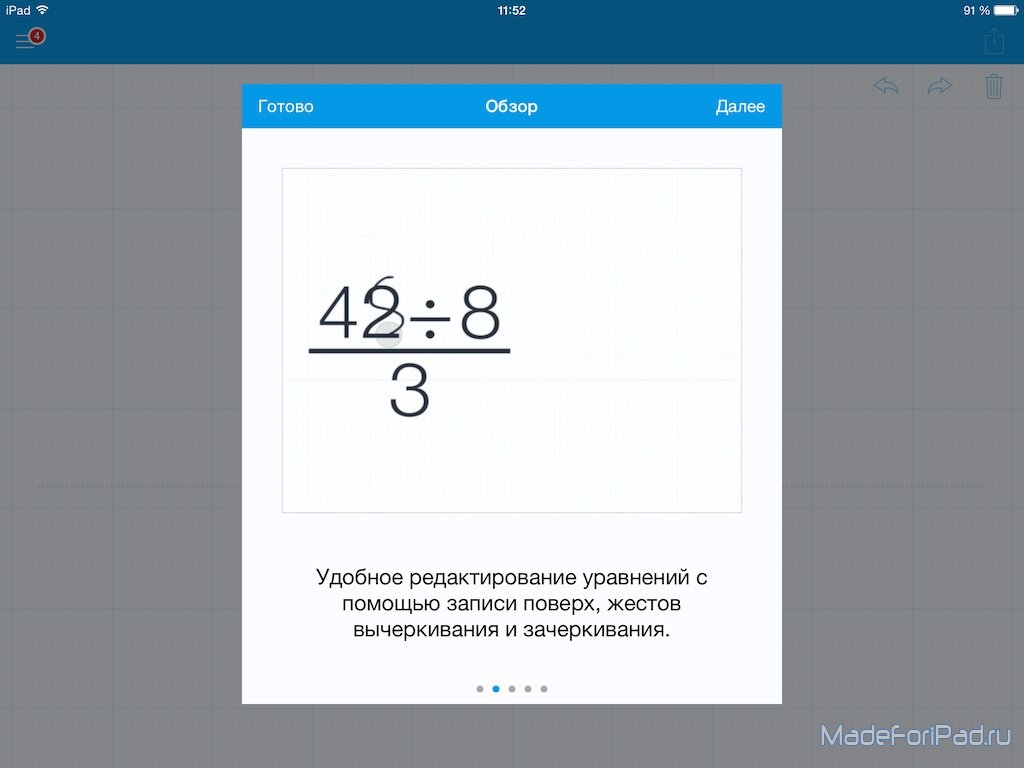 Иногда меню «Справка» не так уж полезны, но вот что вы узнали: в этом приложении реальный режим недоступен для многочленов со степенью больше трех. Нажмите [2nd][MODE], чтобы выйти из меню справки.
Иногда меню «Справка» не так уж полезны, но вот что вы узнали: в этом приложении реальный режим недоступен для многочленов со степенью больше трех. Нажмите [2nd][MODE], чтобы выйти из меню справки.
Перейдите к следующему экрану с помощью пяти клавиш, расположенных в верхней части клавиатуры. Эти клавиши представляют собой программные клавиши, которые выбирают подсказки на экране. Чтобы перейти к следующему экрану в приложении, нажмите [GRAPH] прямо под экранной подсказкой NEXT.
Введите коэффициенты на следующей странице. Смотрите второй экран. Если в полиноме отсутствует член, обязательно введите ноль для отсутствующих коэффициентов. Например, для многочлена Y = X 3 + 8 введите коэффициенты 1,0,0,8.
Найти корни очень просто: просто нажмите [GRAPH] прямо под подсказкой SOLVE на экране. Корни многочлена отображаются в вертикальном столбце. Смотрите третий экран.
Обратите внимание на две экранные опции на странице, где отображаются корни. Нажмите [TRACE] для сохранения уравнения полинома в Y= или нажмите [GRAPH] для преобразования дробей в десятичные и наоборот.
Нажмите [TRACE] для сохранения уравнения полинома в Y= или нажмите [GRAPH] для преобразования дробей в десятичные и наоборот.
Решение систем уравнений
После запуска приложения PlySmlt2 нажмите [2] на экране ГЛАВНОГО МЕНЮ, чтобы начать решение системы уравнений. Настройте экран режима в соответствии с системой, которую вы пытаетесь решить. Смотрите первый экран.
Перейдите к следующему экрану с помощью пяти клавиш, расположенных в верхней части клавиатуры. Эти клавиши представляют собой программные клавиши, которые выбирают подсказки на экране. Чтобы перейти к следующему экрану в приложении, нажмите [GRAPH] прямо под экранной подсказкой NEXT.
Здесь три уравнения с тремя неизвестными используются для решения следующей системы:
Важно организовать вашу систему так, чтобы ваши коэффициенты были выровнены по вертикали, а ваши константы находились в правой части каждого уравнения в вашей системе. Ваши коэффициенты и константы должны быть введены в расширенной матричной форме.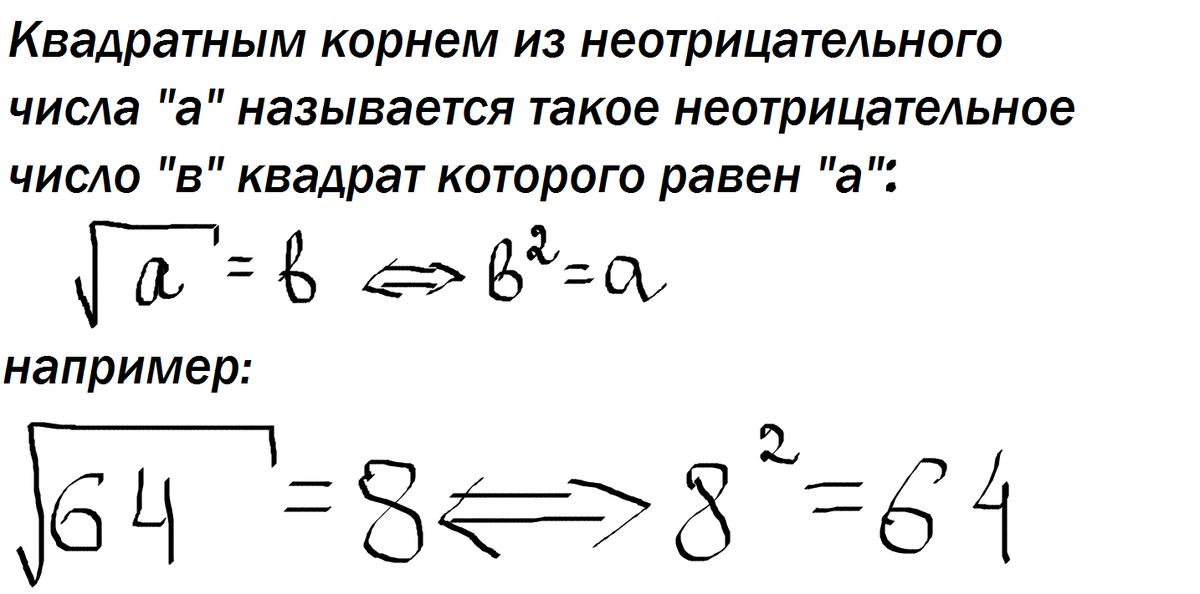 Вы можете заметить линию в матрице, которая отделяет коэффициенты от констант (где находится знак равенства в каждом уравнении). См. второй экран.
Вы можете заметить линию в матрице, которая отделяет коэффициенты от констант (где находится знак равенства в каждом уравнении). См. второй экран.
Решить систему уравнений очень просто: просто нажмите [GRAPH] прямо под подсказкой SOLVE на экране. Решения системы отображаются в вертикальной колонке. Смотрите третий экран. Нажмите [2nd][MODE], чтобы выйти из приложения PlySmlt2.
Об этой статье
Эта статья взята из книги:
- Графический калькулятор TI-84 Plus CE для чайников, 3-е издание,
Об авторе книги:
Джефф МакКалла, учитель математики в 9001 Епископальная школа Марии в Мемфисе, Теннесси. Он стал соучредителем группы суперпользователей TI-Nspire и получил Президентскую премию за выдающиеся достижения в области преподавания естественных наук и математики.
К.К. Эдвардс — преподаватель, который провел множество семинаров по использованию калькуляторов TI.
Эту статью можно найти в категории:
- Графические калькуляторы,
исчисление — Как мой калькулятор вычисляет корни кубического многочлена?
спросил
Изменено 5 лет, 4 месяца назад 93$ тоже, и на этот раз он запрашивает $A,B,C,D$.
Мне было интересно, как именно он это сделал? Существует ли «формула» кубической мощности? Мой калькулятор вычисляет даже иррациональные корни, поэтому я не уверен, как именно он может это сделать без формулы.
- исчисление
- корни
- квадратика
- куб
- калькулятор
$\endgroup$
6
$\begingroup$
Есть формулы для кубической и квартик.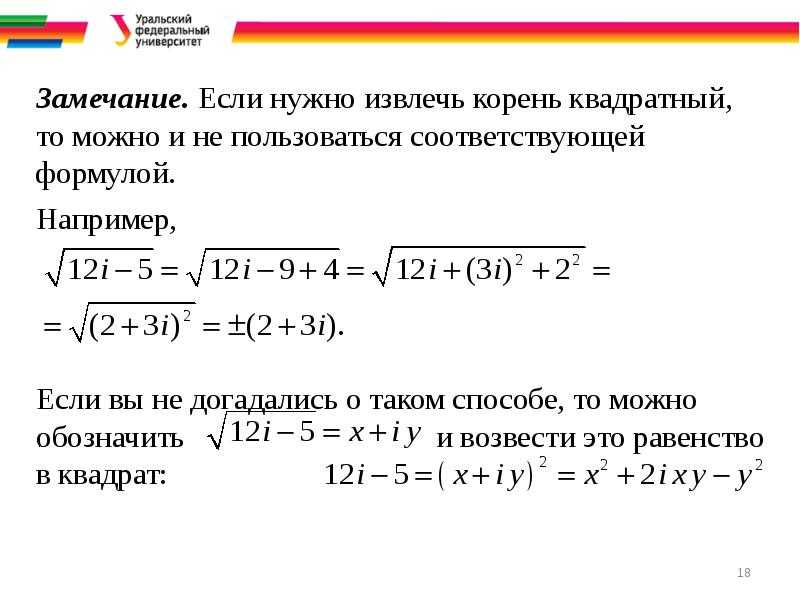
Я настоятельно рекомендую понять, как работает метод деления пополам для функций. Это дает «численное решение» вместо формулы, которая дает «аналитическое решение».
Существует множество численных методов, которые могут аппроксимировать значения, которые нельзя решить напрямую. Даже уравнения пятой степени, которые иногда не имеют аналитических решений, могут быть решены с помощью численных решений. 95 — х — 1$. Но заметьте, что $f(1) = — 1$ и $f(2) = 29$ — противоположные знаки.
снизу <- 1
топ <- 2
средний <- (верх + низ) / 2
в то время как верх - низ > 0,0000001 делать
если f(средний) > 0, то
верхний <- средний
еще
нижний <- средний
end_if
средний <- (верх + низ) / 2
end_while
Пробежав алгоритм вручную, вы заметите, что верх - низ становится все меньше и меньше, но верх и низ